Regalo Corazón
Este tutorial, es bien facilito y nos podrá servir,
para un saludo de cumpleaños, aniversario o
simplemente, para desearnos un …
Feliz Día!
Feliz Día!
Recuerden guardar todo el material, sin quitarle sus sellitos,
ni modificar los nombres de los Archivo
ni modificar los nombres de los Archivo
Este Tutorial, está hecho con
Corel PaintShop Photo Pro X3
Pero se adapta perfectamente,
A cualquier otra versión.
1° Parte
Abrimos una imagen de 400 X 400 pixeles
La rellenamos con el color #edcddc
La rellenamos con el color #edcddc
Capas/Nueva capa de trama
Selecciones/Seleccionar todo
Abrimos la imagen ella_Regalocorazon_Fondo
la pegamos en la selección
Selecciones/Seleccionar todo
Abrimos la imagen ella_Regalocorazon_Fondo
la pegamos en la selección
Bajamos la opacidad de esta capa 60%
Abrimos la imagen ella_Regalocorazon_Corazon
La pegamos como nueva capa
La pegamos como nueva capa
Efecto/Efectos de la imagen/Desplazamiento
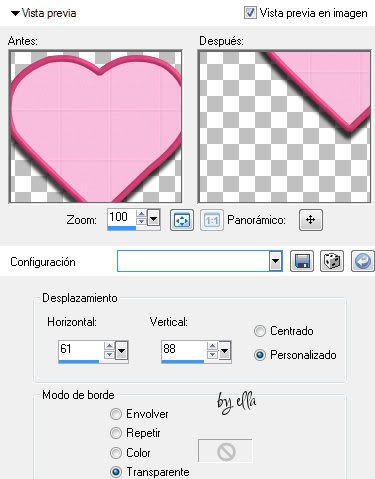
Capas/Nueva capa de trama
Rellenamos con el color #cd3f73
Selecciones/Seleccionar todo
Selecciones/Modificar/Contraer 6 pixeles
Clic en la tecla suprimir
Selecciones/Invertir
Efectos/Efectos 3D/Bisel interior
Rellenamos con el color #cd3f73
Selecciones/Seleccionar todo
Selecciones/Modificar/Contraer 6 pixeles
Clic en la tecla suprimir
Selecciones/Invertir
Efectos/Efectos 3D/Bisel interior
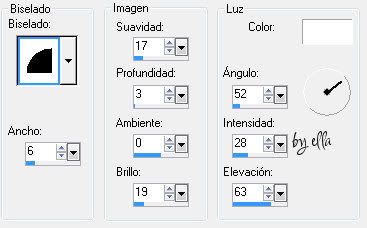
Selecciones/Anular selección
Capas/Nueva capa de trama
Aprovechamos para poner, nuestro nick y sellitos
Aprovechamos para poner, nuestro nick y sellitos
Capas/Fusionar/Fusionar todo (aplanar)
Archivo/Guardar como psp
La guardamos en algún lugar donde luego la podamos
encontrar, la llamaremos Fondo de imagen
La guardamos en algún lugar donde luego la podamos
encontrar, la llamaremos Fondo de imagen
2° Parte
Abrimas una nueva imagen 400 X 400 pixeles
Copiamos la imagen Mira_faulknere04, pegamos como
nueva capa
Imagen/Cambiar tamaño/85%
Imagen/Espejo
Copiamos la imagen Mira_faulknere04, pegamos como
nueva capa
Imagen/Cambiar tamaño/85%
Imagen/Espejo
Efecto/Efectos de la imagen/Desplazamiento
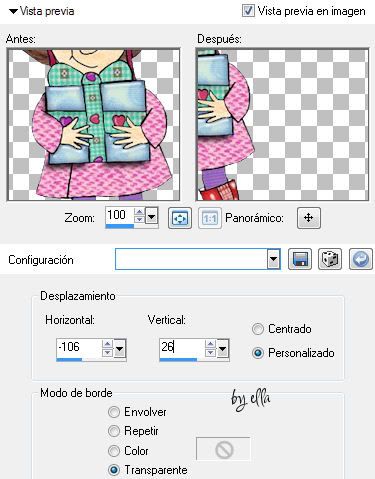
Aplicamos sombra

Copiamos la imagen leeloo_KymBowles08_ItsYourBday_JANET,
pegamos como nueva capa
pegamos como nueva capa
Imagen/Cambiar tamaño 25%
Efecto/Efectos de la imagen/Desplazamiento
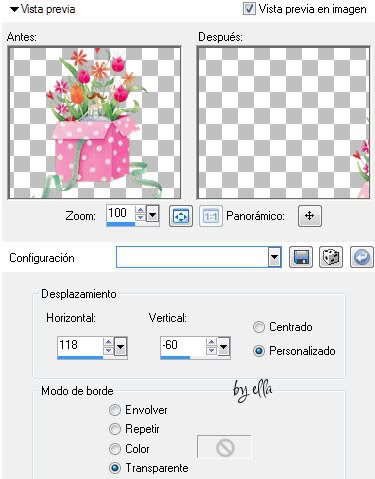
Aplicamos la misma sombra anterior
Capas/Fusionar/Fusionar visibles
Capas/Fusionar/Fusionar visibles
Archivo/Guardar como psp
y la guardamos en algún lugar donde luego la podamos
encontrar, la llamaremos Regalos
3° Parte
Ahora vamos a nuestro Animatión SHop
Abrimos la imagen ella_Regalocorazon_Felizdia
Vemos que tiene 6 marcos
eliminamos el últimos, donde figuran los créditos
Vemos que tiene 6 marcos
eliminamos el últimos, donde figuran los créditos
Editar/Seleccionar todo
Seleccionamos los 5 marcos
Editar/Copiar
Seleccionamos los 5 marcos
Editar/Copiar
Abrimos nuestra imagen Fondo de imagen,
la duplicamos, hasta obtener 5 marcos iguales
Editar/Seleccionar todo
Seleccionamos los 5 marcos
Editar/Pegar en el marco seleccionado
Nos debe quedar asi...
la duplicamos, hasta obtener 5 marcos iguales
Editar/Seleccionar todo
Seleccionamos los 5 marcos
Editar/Pegar en el marco seleccionado
Nos debe quedar asi...

Abrimos nuestra imagen regalos
la duplicamos, hasta obtener 5 marcos iguales
Editar/Seleccionar todo
Editar/Copiar y la pegamos en nuestro trabajo anterior
Ver que esten todos los marcos seleccionados, antes
de pegar la imagen de los regalos
Con todos los marcos aún seleccionamos
Animación/Propiedades de Marco 45
Animación/Propiedades de Marco 45
Si te gustó este tutorial
y quieres hacer más,
entra al Foro Tressa y sus amig@s
ahí encontraras muchísimos tutoriales
y quieres hacer más,
entra al Foro Tressa y sus amig@s
ahí encontraras muchísimos tutoriales



No hay comentarios:
Publicar un comentario
Gracias por dejar tu comentario,